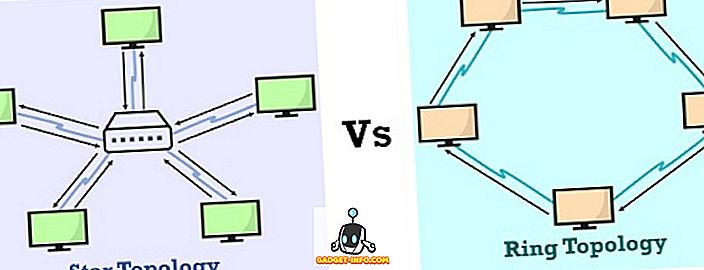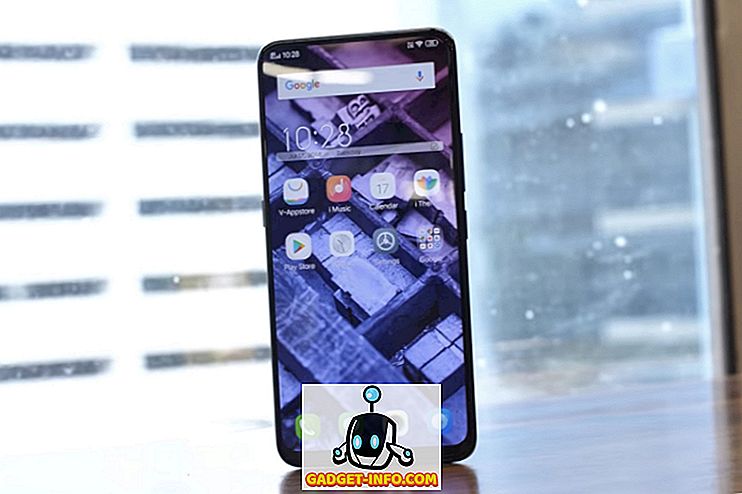Дакле, направили сте пад и прешли са Андроид паметног телефона на иПхоне. Па, ми поштујемо вашу одлуку, пошто је иПхоне прилично велики паметни телефон. Међутим, ако први пут користите иПхоне, можда ћете се осећати мало непознато. Иако је иОС прилично једноставан за кориштење, искуство је прилично различито од Андроида. Дакле, ми смо ту да вас навикнемо на ваш потпуно нови иПхоне. Ево 10 корисних савета за прве кориснике иПхоне уређаја:
1. иПхоне Гестурес
Иако Андроид укључује бројне хладне покрете и омогућава вам да додате више помоћу апликација трећих страна, иПхоне садржи уобичајене покрете:
- Можете одвући од врха према доле да бисте довели центар за обавештења и превуците нагоре од дна да бисте отворили Контролни центар.
- Превуците прстом надоле на почетном екрану да бисте приказали универзалну функцију „Спотлигхт“ на иПхоне уређају.
- Можете превући десно од леве ивице на различитим страницама да бисте се вратили назад .

- Да бисте проверили недавно затворене табове у Сафари-ју, можете само да задржите икону нове картице у прекидачу картица.
- Уштинути за зумирање је геста за коју смо сигурни да је знате. Међутим, на иПхонеу, можете користити пинцх за зумирање видеа за зумирање, очигледно.
- У апликацији Фотографије можете лако да одаберете више фотографија тако што ћете прво притиснути дугме „Изабери“, а затим померити прстом до слика које желите да изаберете.
- Желите ли брзо отићи на врх странице ? Без обзира коју апликацију користите, можете само додирнути статусну траку на врху, да бисте дошли до врха странице.
2. Користите 3Д Тоуцх
Ако сте се преселили на иПхоне 6с или новији, вољет ћете 3Д Тоуцх. 3Д Тоуцх на иПхоне-у захтева да притиснете јаче на екран да бисте приступили неким цоол пречицама или завирили у нешто. Међутим, прво ћете морати да омогућите 3Д Тоуцх у Сеттингс-> Генерал-> Аццессибилити . Када је омогућен, можете 3Д Тоуцх на иконама апликација да бисте добили брзе пречице, слике или обавештења да бисте добили поглед и учинили много више. Можете проверити нашу листу неких заиста цоол 3Д трикова да бисте сазнали више.

3. Омогући Нигхт Схифт
Паметни телефон приказује и скоро сви екрани емитују плаво светло које може изазвати напрезање очију и утицати на спавање ноћу. Па, телефони долазе са кул функцијом Нигхт Схифт, која када је укључена, додаје филтер на екран, што осигурава да се плаво свјетло филтрира и да је заслон угодан за гледање.
Можете да омогућите Нигхт Схифт на вашем иПхоне-у из контролног центра и можете га заказати да се укључује или искључује на одређено време. Да бисте то урадили, можете отићи у Подешавања-> Екран и осветљење-> Ноћни помак и променити временски распоред. Овде можете подесити и температуру боје.

4. Користите помоћни додир
Почетна типка иПхонеа је прилично одговорна и ствари су се чак и побољшале још више са новим капацитивним кућним дугметом на иПхонеу 7, али притиском на дугме за почетну страницу за различите радње може се осјећати мало споро. Па, иОС укључује врло цоол Ассистиве Тоуцх функцију, која када је омогућена, доноси плутајуће иконе за паковање пречица за Хоме, Сири, Нотифицатион Центер, Цонтрол Центер и још много тога. Можете чак да креирате прилагођене покрете, тако да их можете користити тако што ћете само додирнути дугме. Можете да омогућите помоћни додир у Подешавања-> Опште-> Приступачност .

5. иПхоне Кеибоард Трицкс
ИПхоне има веома елегантну тастатуру и можете да побољшате своје искуство куцања са неким заиста цоол триковима. На пример, можете да креирате пречице за замену текста, користите диктат, брже уносите име домена и још много тога. Можете погледати нашу листу најбољих трикова за иПхоне тастатуру да бисте сазнали више.
Такође, ако вам се заиста не свиђа стоцк иОС тастатура, увек можете инсталирати апликације за треће стране. Након што инсталирате апликацију за тастатуру, морат ћете отићи у Сеттингс-> Генерал-> Кеибоард-> Кеибоардс и додирнути “ Адд Нев Кеибоард ”. Такође, када се дода, можете додирнути тастатуру и дати јој "пуни приступ", тако да може боље радити.

6. Савети за уштеду батерије
Ако љуљате Плус верзију иПхоне-а, свидјет ће вам се невјеројатна батеријска изведба и ако посједујете уобичајени иПхоне, перформансе батерије би требале бити сасвим у реду. Међутим, постоје начини за повећање перформанси батерије на вашем иПхоне уређају.
Прва ствар коју можете да урадите је да користите “ Лов Повер Моде ”. Док вас иОС од вас тражи да омогућите режим ниског напајања када је батерија иПхоне уређаја на 20% или нижа, можете је ручно омогућити у Сеттингс-> Баттери . Лов Повер Моде смањује потрошњу енергије тако што онемогућава освежавање позадине апликације, Хеи Сири, неке транзиције итд.

Такође, на страници Батерија ћете наћи листу апликација које троше енергију. Након тога можете да онемогућите освежавање апликација у позадини за апликације које су највише гладне енергије да бисте уштедели батерију. Да бисте то урадили, идите на Сеттингс-> Генерал-> Бацкгроунд Апп Рефресх и онемогућите апликације које не желите да радите у позадини.

7. Покушајте Сири
Шансе су да сте користили Гоогле тренутно на Андроид паметном телефону. Иако нема сумње да је Гоогле Нов прилично функционалан виртуелни помоћник, он није тако упецатљив као Сири (који се мења са Гоогле помоћником). Осим тога, Сири је сада далеко бољи него што је некад био, захваљујући томе што га је Аппле отворио трећим странама. Можете користити Сири за уобичајене задатке као што је упућивање позива, пребацивање поставки система, постављање аларма или подсјетника, примање биљешки итд., А можете користити и Сири за слање ВхатсАпп поруке, узети Убер и више.
Ако нисте омогућили Сири док постављате ваш иПхоне, то можете учинити у Сеттингс-> Сири . Овде такође можете да омогућите „ Аллов Хеи Сири “ да активира гласовни помоћник чак и када је уређај закључан.

8. АирДроп
Ако сте хтели да делите датотеке, медије, везе или било шта за тај случај са иПхоне-а на други иПхоне, иПад или Мац, можете да користите функцију АирДроп. Можете омогућити АирДроп из контролног центра и дијелити датотеке с вашим иЦлоуд контактима или свима. Када делите нешто са АирДроп-а, прималац добија преглед заједно са позивом да га прихвати или одбије.

Примљена датотека се отвара у апликацији из које сте је послали. АирДроп функционише када су два уређаја на истој ВиФи мрежи и ова функција користи Блуетоотх у случају да постоји проблем са ВиФи везом.
9. Направите бацкуп свог иПхоне-а
Можете да направите резервну копију на вашем иПхоне уређају на иЦлоуд или на ПЦ или Мац преко иТунес-а. Да бисте направили резервну копију свог иПхоне-а на иЦлоуд, можете се пребацити на Сеттингс-> иЦлоуд и помакните се доље да бисте пронашли опцију “ Бацкуп ”. Овде, омогућите “иЦлоуд Бацкуп” или додирните “Бацк уп нов” да бисте покренули процес бацкупа. Проверите да ли сте повезани са ВиФи мрежом и да имате довољно простора у вашој иЦлоуд меморији.

Да бисте направили резервну копију иПхонеа преко иТунес-а, отворите иТунес на рачунару или Мац рачунару и повежите свој иПхоне. Када се ваш уређај појави у иТунес-у, кликните на икону уређаја и на страници "Сажетак" наћи ћете опцију за израду резервне копије иПхоне уређаја на рачунару. Само кликните на “ Бацкуп Нов ” да бисте започели процес.

Када први пут направите резервну копију свог иПхонеа преко иТунес-а, може потрајати неко вријеме. Када се процес заврши, можете да проверите да ли имате резервне копије у Едит-> Преференцес-> Девицес .

Све на иПхоне уређају је направљено резервно, тако да у случају потребе за фабричким ресетовањем уређаја, можете то урадити, а затим, вратите резервну копију да бисте добили свој иПхоне са свим подацима и апликацијама.
10. Поново покрените иПхоне
Постоји перцепција да иПхони не заостају или прекидају и то је управо то, "перцепција"! Постоје случајеви када се иПхоне заглави и чини се да нема начина да се то учини. Па, то је када можете присилити поновно покретање иПхоне уређаја притиском на дугме за укључивање и Хоме тастер .
Нови на иПхонеу? Ови савети треба да буду практични
ИПхоне је прилично једноставан за употребу, али за неке функције треба мало времена да се навикнете. Надамо се да ће вам горе споменути иПхоне савети бити од користи. Ако имате било каквих других сумњи или упита у вези иПхоне-а, оставите нас у одељку за коментаре испод.